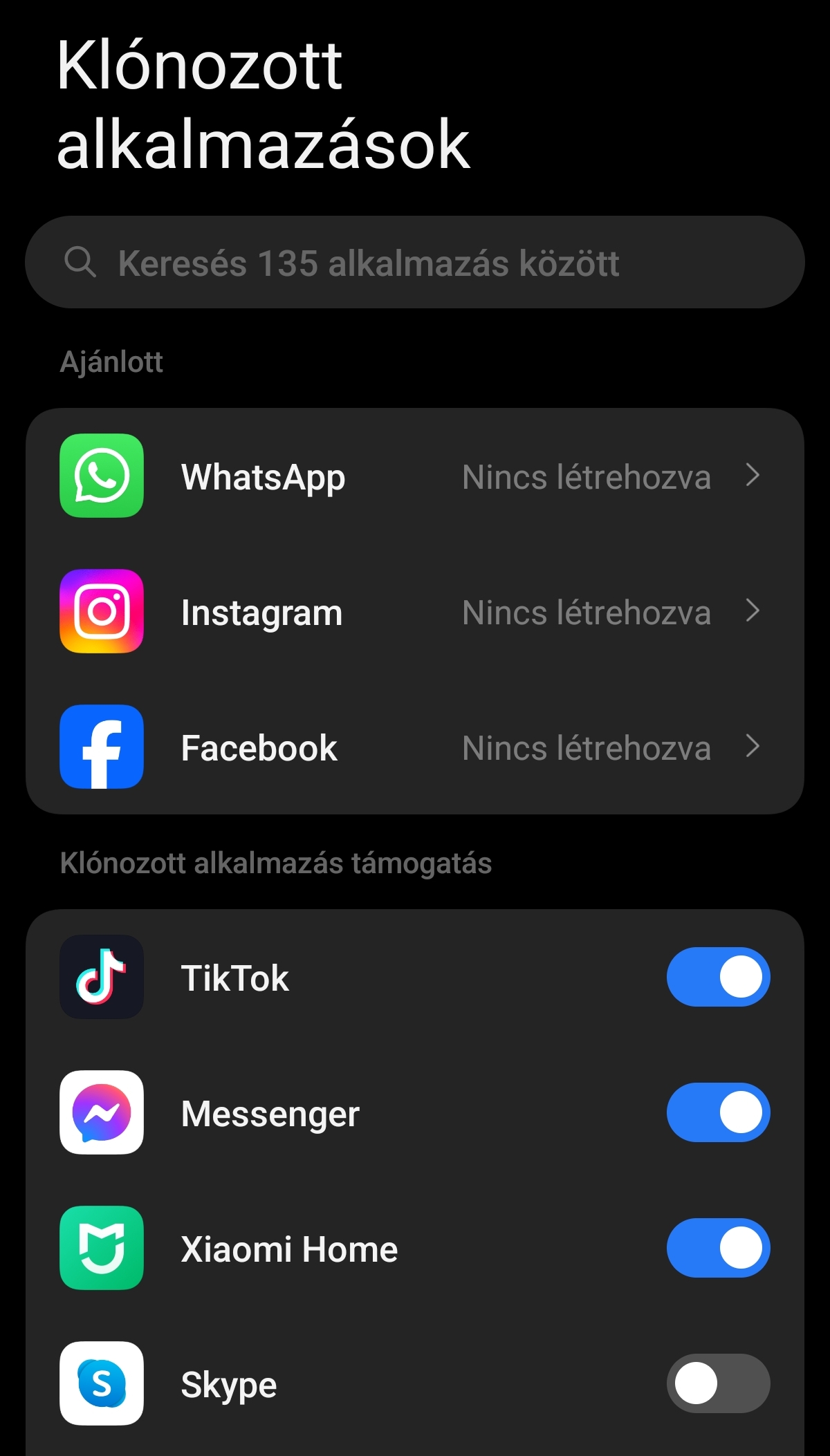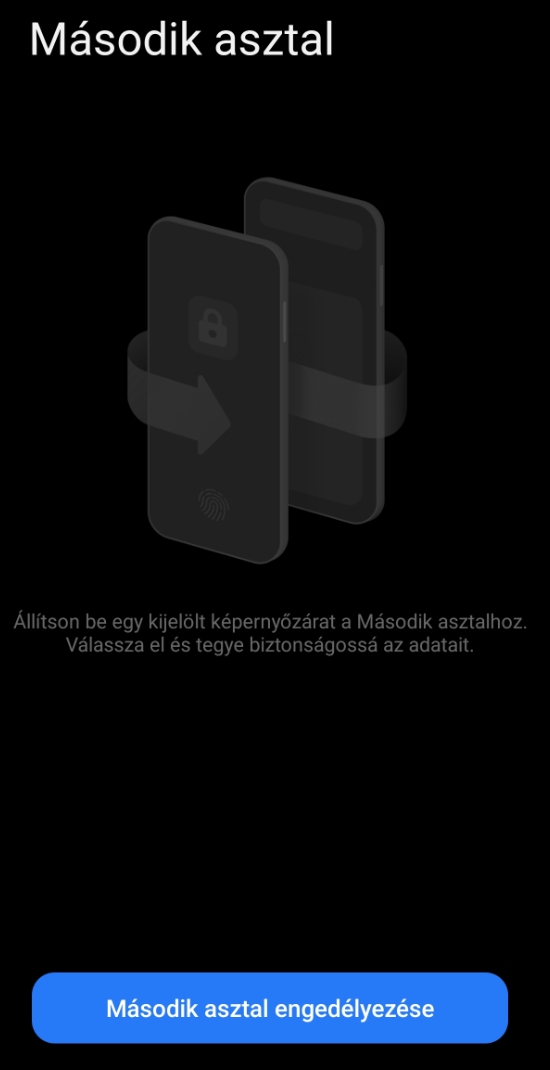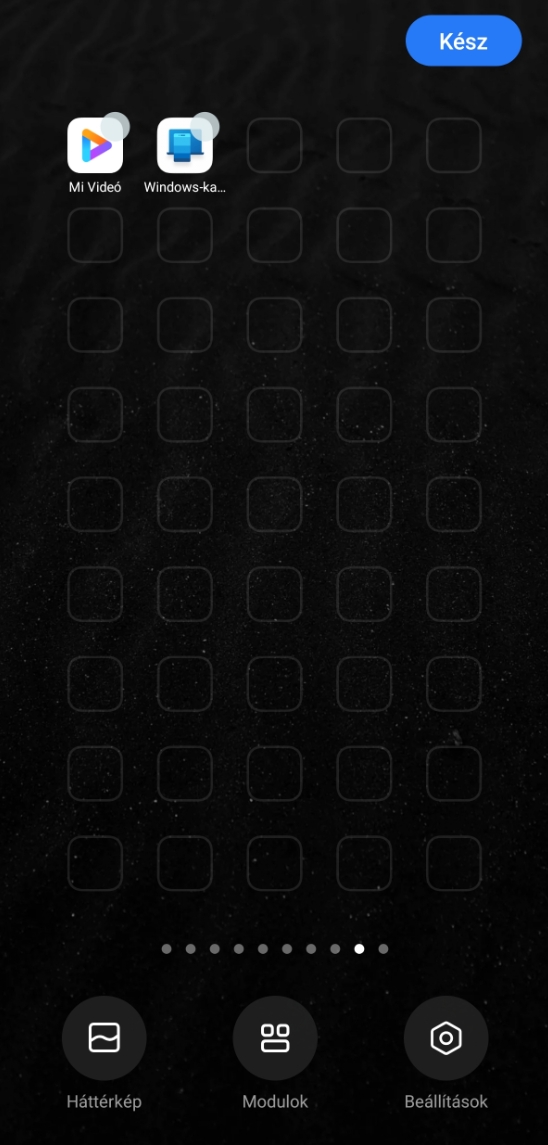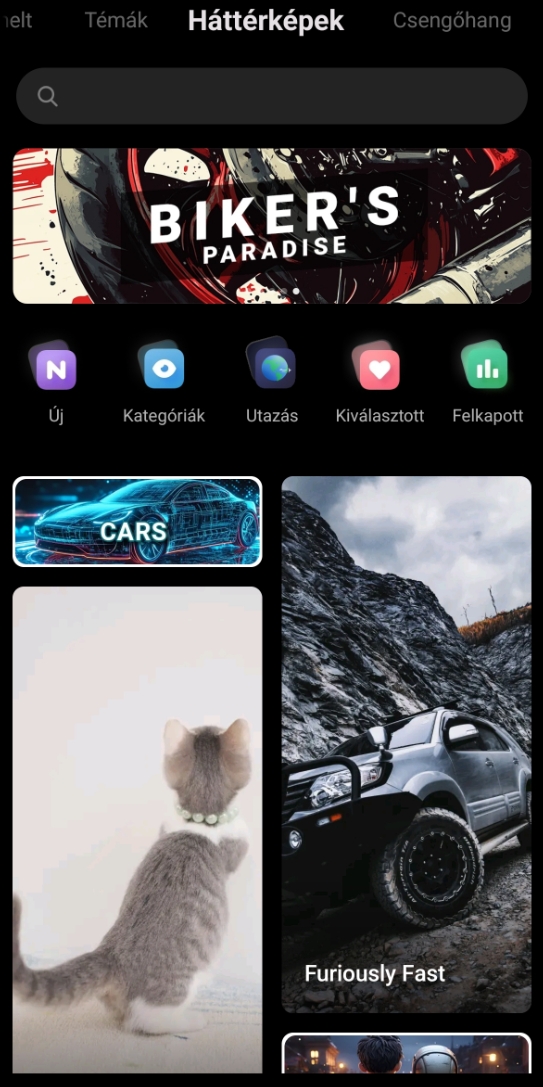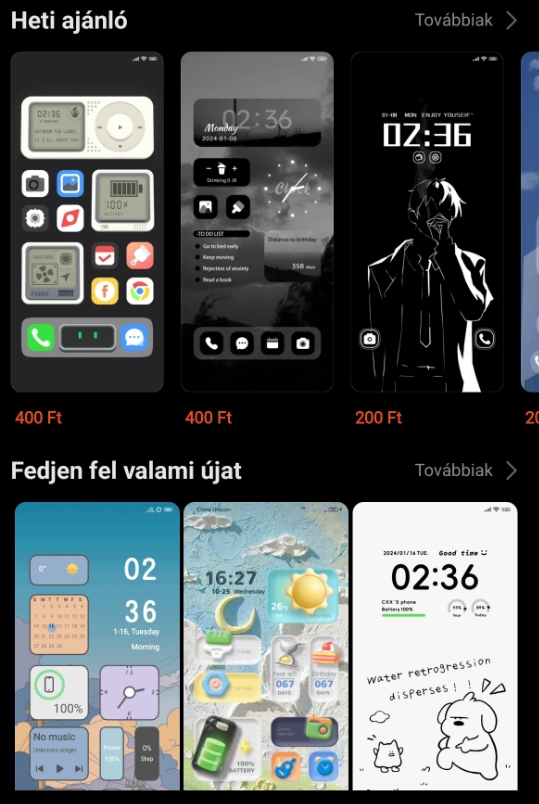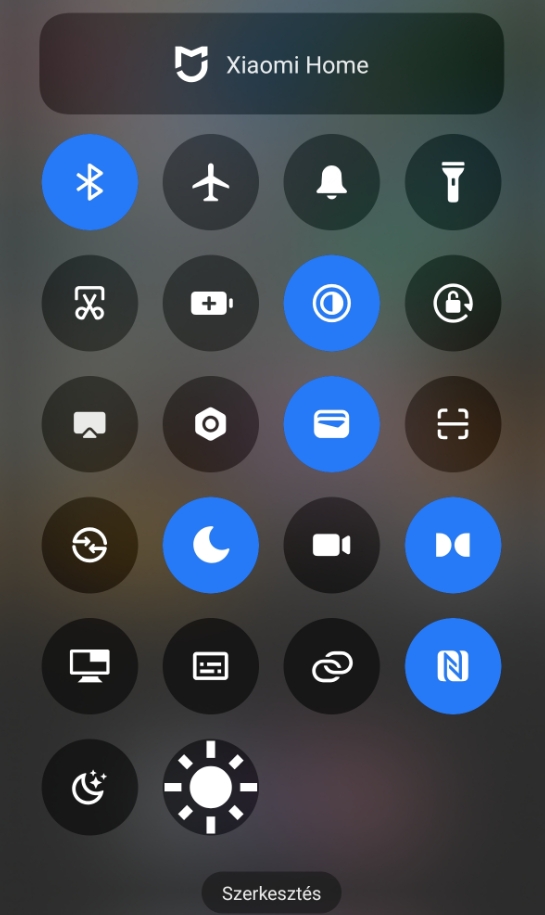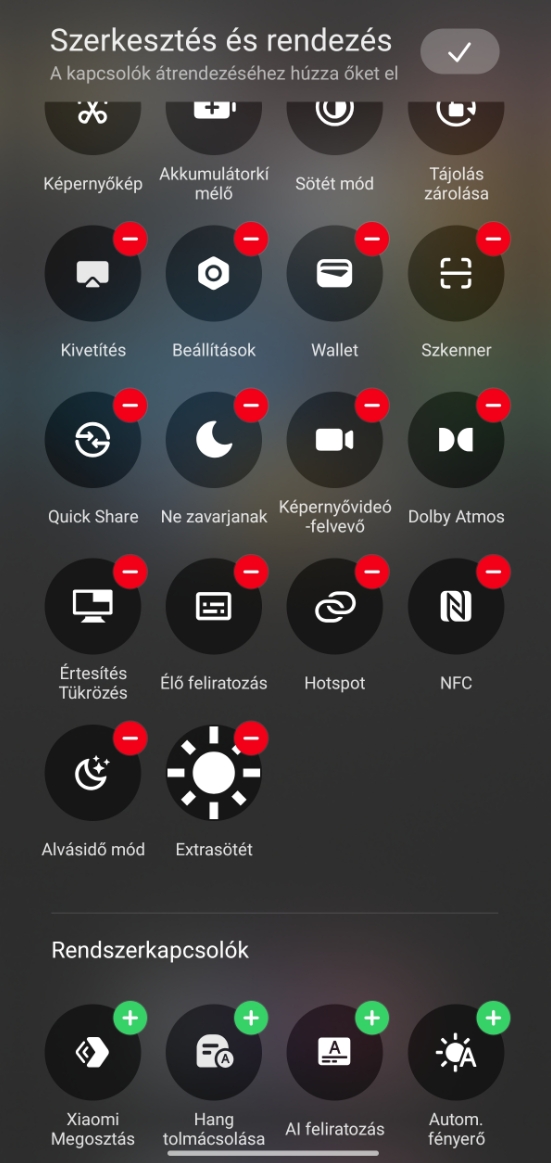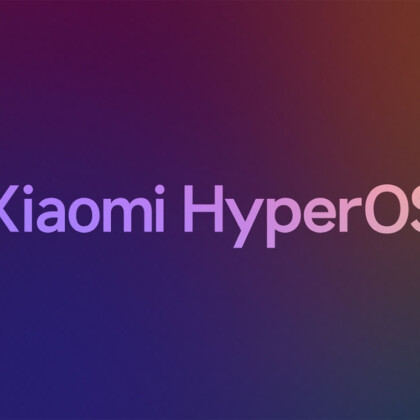A Xiaomi telefonokra készült rendszerének nagyon nagy előnye, hogy messze többet tud, mint az alap Android, viszont sok olyan funkció érhető el, ami bár zseniális, mégis kevesen ismerik. Nézzünk meg ezek közül párat!
Ehhez a Xiaomi 14 szolgálja az alapot HyperOS 2-vel, de ezek nagyrészt olyan funkciók, amelyek már régebb óta elérhetők a Xiaomi telefonokban.
Alkalmazás klónozás
Az alkalmazás klónozás személyes kedvenc és lehetővé teszi azt, hogy egy alkalmazásból több példányt használjunk. Ilyen alkalmazás lehet például a Facebook, a Messenger, a Youtube, a TikTok és alapvetően szinte bármilyen alkalmazás.
Akkor is nagyon hasznos, ha több felhasználóval használnánk egy alkalmazást, mert így nem kell ki és bejelentkeznünk és persze párhuzamosan is használhatjuk a klónozott példányokat.
A beállításokban a klónra rákeresve megtalálható.
Két telefon egy telefonban: ez a második asztal
A második asztal még tovább megy, mint az alkalmazás klónozás, mert gyakorlatilag két telefonunk lesz egy telefonban. Ez azt jelenti, hogy olyan, mintha éppen most vennénk használatba a telefont, szóval külön Google fiók, külön környezet, alkalmazások.
A két felhasználó között szabadon válthatunk és a beállításokban a második szóra rákeresve megtalálható.
Személyre szabás
A HyperOS nagyon részletesen átalakítható, beleérte a háttérképet, hangokat, betűtípusokat. Ezt a legegyszerűbben valahol egy üres területen nyomva tartva lehet elérni és megjelenik a háttérkép lehetőség.
A háttérkép elnevezés megtévesztő, mert nem csak képeket kapunk, hanem komplett témákat, csengőhangokat és betűtípusokat is.
Sajnos nem mind ingyenes, de nem túl drágák, pár száz forint csak, ami nem ingyenes.
Osztott képernyő, lebegő ablakok
A kijelző két részre osztásra nem egyedi, de viszonylag kevésbé használt funkció és van amikor jól jön. Úgy működik, hogy az alkalmazások listáját előhozva, majd valamelyiken nyomva tartva megjelenik a két lehetőség.
A felső az osztott képernyő, azt kiválasztva az alkalmazás elfoglalja a kijelző egyik részét, majd vissza a kezdőképernyőre és egy másik alkalmazást elindítva az a kijelző másik részét foglalja el.
Alatta a lebegő ablak is hasznos, mert azzal kisebb méretben lebeg minden felett az alkalmazás.
Szabadon áthelyezhető, átméretezhető és oldalra kihúzva nagyon kis méretben nem zavar, de mindig kéznél van. A három pötty alatt pedig bezárhatjuk, kitehetjük teljes képernyőre, vagy áttehetjük osztott módba.
Vezérlő központ
A vezérlő központ fentről lefele húzva nyitható meg és különféle kapcsolókat találunk itt.
Ezek listája módosítható, alul van egy szerkesztés és beállíthatjuk hogy mik jelenjenek meg és így csak azok lesznek ott, amikre tényleg szükségünk van.
Még több tipp hamarosan!